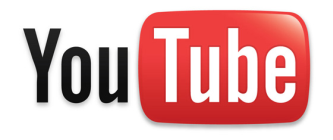 La era digital es un sueño hecho realidad para los acaparadores y coleccionistas. No importa cuántos datos digitales o información acumule, no ocupará mucho espacio. Esto significa que no tiene que controlar su instinto primario para buscar y recolectar, puede darle rienda suelta.
La era digital es un sueño hecho realidad para los acaparadores y coleccionistas. No importa cuántos datos digitales o información acumule, no ocupará mucho espacio. Esto significa que no tiene que controlar su instinto primario para buscar y recolectar, puede darle rienda suelta.
A veces, sin embargo, hay obstáculos técnicos. Si está buscando una manera de descargar videos de YouTube y verlos en Windows Media Player, siga leyendo. Este artículo explicará cómo extraer mejor los videos de YouTube y luego disfrutarlos en Windows Media Player.
Cómo funciona
YouTube transmite contenido mediante la tecnología de video flash. El formato de archivo respectivo es .flv. Para descargar y ver un video de YouTube, básicamente tiene tres opciones:
- Descargue y reproduzca el video en formato de archivo .flv.
- Descargar y reproducir en un formato de archivo alternativo.
- Descargue el archivo .flv y conviértalo a otro formato de archivo para reproducirlo.
Este artículo trata principalmente sobre cómo ver videos de YouTube en Windows Media Player, independientemente de cómo obtuviste los archivos y en qué formato están. Por lo tanto, podemos descuidar la tercera opción.
Las mejores opciones de descarga para videos de YouTube
Para limitar la confusión, he seleccionado solo dos herramientas. Uno es un sitio web, el otro un programa. Ambos funcionan a la perfección. Debe ir con el segundo, VDownloader, si desea descargar varios videos en paralelo.
Kiss YouTube es una forma directa de descargar videos de YouTube porque no necesitas instalar ningún software. Además, Kiss YouTube puede descargar videos de YouTube en tres formatos de archivo diferentes: 3GP, FLV y MP4. Junto con la facilidad de uso, hay muchas funciones excelentes para un servicio en línea.
Puede copiar y pegar la URL del video de YouTube en el campo respectivo en la página de inicio de Kiss YouTube (vea la captura de pantalla a continuación); O puede cambiar el nombre de la URL de YouTube, agregando la palabra "beso" entre "www." y "youtube.com/…".
En ambos casos, se lo dirigirá a una página que le permite seleccionar su formato de descarga.
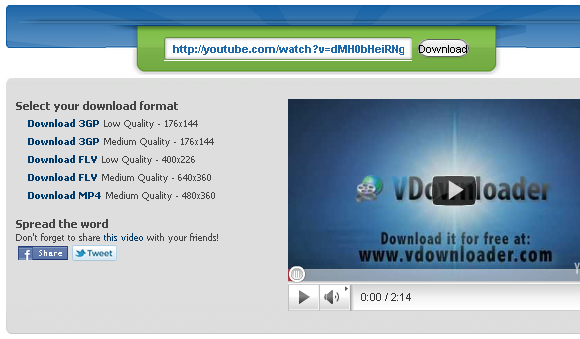
Para continuar, haga clic en el enlace de descarga de su formato de archivo preferido.
Esta es una opción de software, que es más conveniente si desea descargar múltiples videos o desea descargar desde más fuentes que solo YouTube. ¡Atención! La instalación viene con muchos opciones de software adicionales y adware, todo lo cual puede optar por no participar. Asegúrese de seleccionar cuidadosamente todas sus opciones e ir con una instalación personalizada para optar por salir de la barra de herramientas y la página de inicio de Ask.
Una vez que haya completado la instalación, VDownloader es una gran herramienta. Tan pronto como copie una URL, se pega en el programa> Campo URL de video. Luego seleccione su preferido> Formato de salida y pulsa el> Descargar botón. Mientras su primer video ya se está descargando, puede proceder a agregar el siguiente.
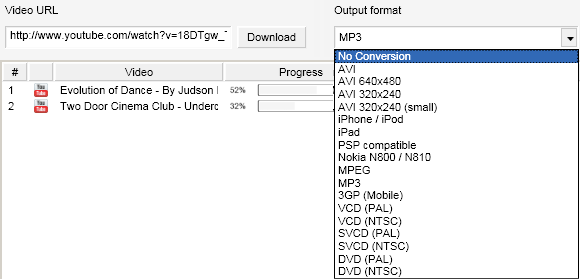
Los formatos de salida disponibles incluyen .flv (sin conversión), .avi, .mpeg, .mp3 (audio) y varios más.
VDownloader también fue revisado por Karl en este artículo: VDownloader: software de descarga de video realmente fácil VDownloader: software de descarga de video realmente fácil (+ 20 cuentas PRO gratuitas) Lee mas .
Cómo ver varios formatos de archivos de video en Windows Media Player
Ahora que ha descargado sus videos, aquí viene la parte difícil. Por defecto, Windows Media Player solo reconoce una cantidad limitada de formatos de archivo, el formato de archivo de video estándar es .wmv. Sin embargo, ninguna de las opciones anteriores descarga videos de YouTube en ese formato. ¿Entonces que puedes hacer?
Debe descargar e instalar códecs para que Windows Media Player pueda leer todos esos tipos de archivos. No se preocupe, es un programa rápido y fácil de tres pasos:
- Ir Guía de códecs y descargar cualquiera de los Paquetes de códec K-Lite, el básico es suficiente.
- Instale el paquete de códec K-Lite descargado.
- Disfruta de los videos descargados en Windows Media Player.

Eso es.
Consulte también los siguientes artículos relacionados con YouTube en MakeUseOf:
- 3 formas gratuitas de descargar películas de YouTube a tu iPhone (y otros teléfonos móviles) 3 formas gratuitas de descargar películas de YouTube a tu iPhone (y otros teléfonos móviles) Lee mas por Jeffry
- 10 trucos de URL de YouTube que debes conocer 10 trucos de URL de YouTube que debes conocer¿Te encanta YouTube? Puedes hacerlo aún mejor con estos geniales trucos de URL de YouTube que te permiten descargar videos, hacer GIF y más. Lee mas por Varun
Conclusión
Si ahora se pregunta por qué desea utilizar Windows Media Player en primer lugar, lo felicito. La respuesta es, no lo sé. El hecho es que es mucho más fácil descargar un reproductor multimedia que, naturalmente, admite todos estos formatos de archivo. Obviamente, se ahorrará la molestia de instalar códecs e intentar que funcione con WMP. Si puede vivir sin WMP y prefiere una opción fácil, le recomiendo [YA NO FUNCIONA] VLC Media Player.
Aquí hay algunas recomendaciones más de MakeUseOf:
- Los 5 mejores reproductores multimedia gratuitos para Windows Los 5 mejores reproductores multimedia gratuitos para WindowsEl mejor reproductor multimedia para usted es el que más le gusta usar. Estas son las mejores aplicaciones gratuitas de reproductor multimedia para tener en cuenta en Windows. Lee mas por Will
- Kantaris: un gran reproductor multimedia nuevo basado en VLC Kantaris: un gran reproductor multimedia nuevo basado en VLC Lee mas por Simon
- Splayer: un reproductor portátil de Play-All Media para Windows Splayer: un reproductor portátil de Play-All Media para Windows Lee mas por Jessica
Este es el momento de confesar! ¿Descarga videos de YouTube a su computadora y, en caso de que lo haga, cuál es su razón? ¿Te importaría compartir cuántos gigabytes ocupan los videos de YouTube en tu disco duro?
Tina ha estado escribiendo sobre tecnología de consumo durante más de una década. Tiene un Doctorado en Ciencias Naturales, un Diploma de Alemania y una Maestría en Suecia. Su experiencia analítica la ha ayudado a sobresalir como periodista tecnológica en MakeUseOf, donde ahora gestiona investigación y operaciones de palabras clave.